
|
Verwaltung von Filter |

Filter |
Infobox |

|
Das Anwenden von Filtern in Process Analytics ist unabhängig von der Verwaltung (Erstellen, Löschen, Bearbeiten) und über das Fenster Aktive Filter möglich. Durch die Anwendung von Filter werden die Daten im Gantt-Diagramm nach bestimmten Kriterien eingeschränkt.
Die Filter sind dabei vom Fenster Filter Management in das Fenster Aktive Filter einzufügen und werden dort aufgelistet. Dabei handelt es sich nur um eine Zuordnung, die keinerlei Auswirkung auf die tatsächliche Filterverwaltung hat.
Mehrere Filter werden dabei durch einen logischen Operator verknüpft (OR oder AND).
Es können immer nur alle Einträge im Fenster Aktive Filter auf die Ergebnismenge angewendet werden. Wollen Sie einen Filter nicht verwenden, so ist dieser aus dem Fenster Aktive Filter zu entfernen.
Um aktive Filter hinzuzufügen, verwenden Sie entweder Drag&Drop oder den Kontextmenü-Befehl Filter aktivieren im Fenster Filter Management.
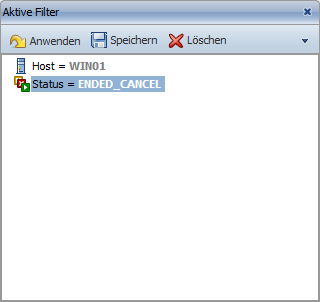
Besitzt ein Filter keinen Wert, so erscheint bei der Übernahme in das Fenster Aktive Filter ein Dialog. In diesem Dialog ist ein Wert einzutragen, ansonsten kann der Filter nicht hinzugefügt werden.
Filterdefinitionen ohne Werte erkennen Sie im Fenster Filter Management an den eckigen Klammern. Beispiel: Host = [Host ID]
Werte, die über diesen Dialog gesetzt werden, können nachträglich über das Fenster Aktive Filter geändert werden (Symbolleiste Bearbeiten).
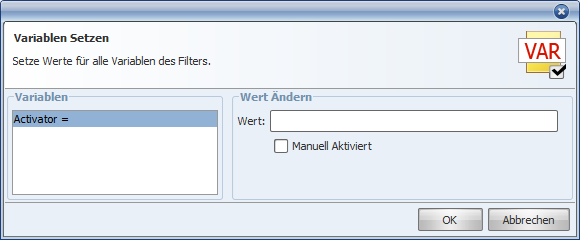
Bei mehreren möglichen Filter-Werten (Beispiel: Startzeit zwischen [x] und [y]), sind die Einträge auf der linken Seite im Dialog auszuwählen (Variablen) und der zugehörige Wert dazu auf der rechten Seite zu ändern
Über die Symbolleiste des Fensters Aktive Filter können Sie Filter entfernen, anwenden, den logischen Operator für die Filter festlegen und einen neuen kombinierten Filter aus den zurzeit aktiven Filtern erstellen.
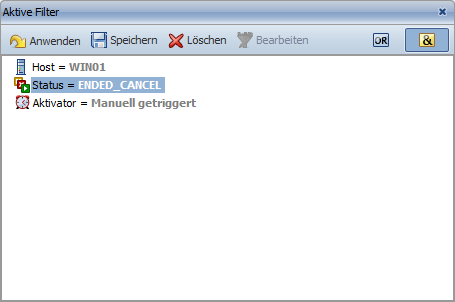
Schaltfläche "Speichern":
Öffnet einen Dialog, mit dem der Inhalt des Fensters "Aktive Filter" als kombinierter Filter gespeichert werden kann. Verknüpft werden die Filter durch den eingestellten Operator (Schaltfläche: AND oder OR). Geben Sie einen Namen für den kombinierten Filter ein und klicken Sie auf
Im Namen des kombinierten Filters können auch Werte der untergeordneten Filter verwendet werden. Verwenden Sie dazu das Dropdown-Menü "Variable hinzufügen...".
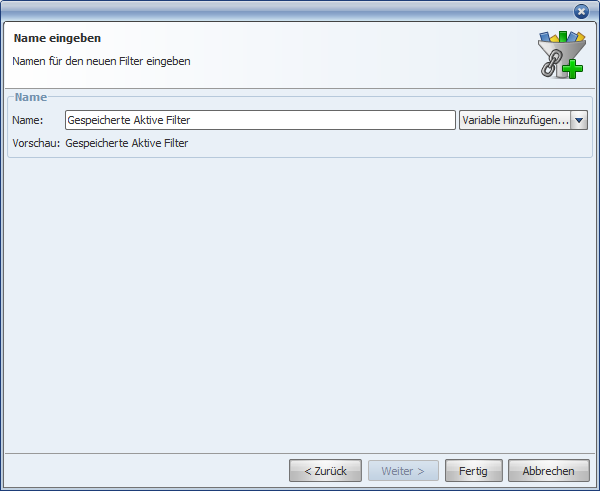
Schaltfläche "Löschen":
Entfernt die ausgewählten Filter aus dem Fenster Aktive Filter. Um mehrere Filter zu selektieren, halten Sie die STRG-Taste gedrückt.
Diese Funktion hat keine Auswirkung auf das Fenster Filter Management.
Schaltfläche "Anwenden":
Anwendung aller Filter auf die Daten im Gantt-Diagramm, unabhängig von der aktuellen Auswahl.
Schaltfläche "Bearbeiten":
Öffnet einen Dialog für die Änderung der Filterwerte.
Dieser Befehl ist nur verfügbar, wenn ein Filter selektiert wird, dessen Wert erst bei der Übernahme in das Fenster Aktive Filter gesetzt wurde (siehe Filter hinzufügen).
Schaltfläche "Bearbeiten":
Öffnet einen Dialog für die Änderung der Filterwerte.
Dieser Befehl ist nur verfügbar, wenn ein Filter selektiert wird, dessen Wert erst bei der Übernahme in das Fenster Aktive Filter gesetzt wurde (siehe Filter hinzufügen).
Schaltfläche AND / OR:
Mit diesen Schaltflächen legen Sie fest, wie die einzelnen Filter verknüpft werden sollen (nur relevant, wenn mehr als ein Filter im Fenster Aktive Filter vorhanden ist)
AND - Es werden alle Filter angewandt
OR - Es werden nur jene Filter aktiviert, die Ergebnisse liefern
|
Automic Documentation - Tutorials - Automic Blog - Resources - Training & Services - Automic YouTube Channel - Download Center - Support |
Copyright © 2016 Automic Software GmbH |